CAD如何话带箭头的直线做标注?
溜溜自学 室内设计 2022-07-25 浏览:629
大家好,我是小溜,很多小伙伴不知道CAD如何话带箭头的直线做标注,毕竟在标注的时候,有一个箭头做引导会更加清晰。其实CAD中有自带的哦,箭头大小和线宽是可以调的,下面是具体的操作步骤。
想要更深入的了解“CAD”可以点击免费试听溜溜自学网课程>>

工具/软件
硬件型号:机械革命极光Air
系统版本:Windows7
所需软件:CAD2004
方法/步骤
第1步
先打开cad软件,在上面的工具栏中找到标注--引线,如图:

第2步
指定第一个引线点(即带箭头的起点)

第3步
指定下一点,指定下一点,最后回车就完成了

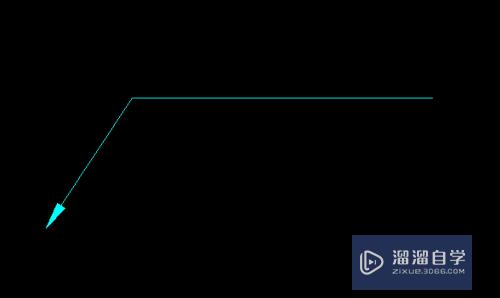
第4步
如果你觉得箭头大小或形状不符合您的要求,可以选中引线,按特性快捷键“Ctrl+1”调整属性,如图:可按您的需要随便调整属性哦
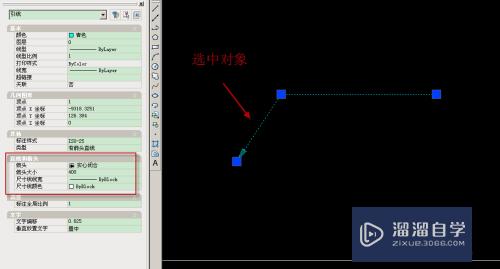
注意/提示
以上就是“CAD如何话带箭头的直线做标注?”的全部内容了,如果大家想要了解更多的内容,可以关注溜溜自学网,我们每天都会为大家带来更多的软件相关知识,供大家学习参考。
相关文章
距结束 05 天 19 : 37 : 34
距结束 01 天 07 : 37 : 34
首页










